Guias e Vídeos Tutoriais
Conteúdo sobre o software DOO Gestão da Qualidade
Botão "Mais opções" do módulo Não conformidades
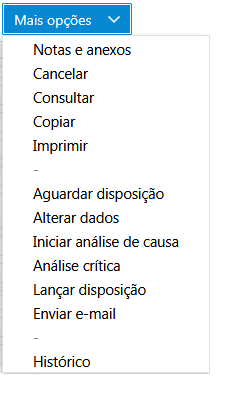
- Notas e anexos: permite anexar ao registro de não conformidade uma observação ou um arquivo anexo.
- Cancelar: permite cancelar o registro.
- Consultar: direciona você para a consulta do processo da não conformidade.
- Copiar: permite copiar o registro de não conformidade, criando um novo registro com status “Rascunho”, que possibilita a edição da tela de cadastro.
- Imprimir: permite visualizar o espelho do registro de não conformidade.
- Aguardar disposição: permite iniciar a não conformidade, encaminhando o registro para a etapa "Disposição".
- Alterar dados: permite alterar algumas informações da tela de cadastro da não conformidade.
- Iniciar análise de causa: permite iniciar a não conformidade, encaminhando o registro para a etapa análise de causa.
- Análise crítica: permite agrupar registros de não conformidades com status "Concluído" que possuem o mesmo tipo e origem a fim de aplicar uma ação corretiva para tratar a causa raiz das não conformidades agrupadas.
- Para aplicar esse recurso, basta listar as não conformidades concluídas com mesmo tipo e origem.
- Clique no botão Mais opções, opção Análise crítica.
- Na tela análise crítica guia Não conformidades, clique no botão Próximo.
- Na guia Ação corretiva com o auxílio dos filtros localize uma ação corretiva em andamento, selecione o registro e clique no botão Vincular. Ou clique no botão Novo para criar uma nova ação corretiva, preencha os dados e clique em Salvar. Após isso, clique no botão Vincular.
- Pronto as não conformidades estão vinculadas na ação corretiva.
10. Lançar disposição: permite lançar a disposição/ação imediata de uma não conformidade.
11. Enviar e-mail: permite enviar um e-mail para o fornecedor vinculado a não conformidade.
12. Histórico: permite consultar informações importantes do histórico da não conformidade.
Voltar